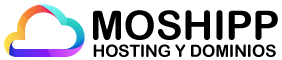1. Acceder a la sección de Certificados SSL/TLS
- Inicia sesión en Plesk.
- En el menú lateral, ve a "Sitios web y dominios" y selecciona el dominio que deseas proteger.
- En la sección "Seguridad", haz clic en "Certificados SSL/TLS".
2. Instalar un certificado Let's Encrypt
- En la sección de Certificados SSL/TLS, busca la opción "Instalar un certificado gratuito de Let's Encrypt" o similar.
- Selecciona las opciones adecuadas según el tipo de dominio:
- Dominio principal: Marca "Incluir un certificado wildcard (*.dominio.com)" para proteger todos los subdominios.
- Subdominios específicos: Asegúrate de seleccionar "www" y el subdominio correspondiente.
- Correos electrónicos y Webmail: Activa "Incluir subdominios de Plesk" si deseas proteger Webmail y otros servicios.
- Haz clic en "Instalar" o "Reemitir" si ya tenías un certificado anterior.
3. Configurar el SSL en el dominio
- Una vez instalado el certificado, regresa a "Sitios web y dominios".
- En "Configuración de hosting", verifica que el certificado de Let's Encrypt esté seleccionado en la opción "Certificado SSL/TLS".
- Habilita la opción "Redirigir automáticamente HTTP a HTTPS" para forzar el uso de HTTPS.
- Guarda los cambios.
4. Verificar la instalación del SSL
- Accede a tu sitio con https://tudominio.com y revisa si aparece el candado en la barra del navegador.
- Si ves advertencias de contenido mixto (elementos no seguros en la web), revisa los enlaces internos en tu código y cambia http:// a https://.
El certificado Let's Encrypt se renovará automáticamente cada 90 días, por lo que no necesitas realizar ninguna acción adicional.